윈도우에서는 윈도우 보안을 위해 디펜더가 기본적으로 설치되어 있습니다. 예전에는 윈도우 사용 시 V3 또는 알약과 같은 별도의 백신 프로그램을 설치해서 사용했지만 윈도우8 이후 버전 부터는 악성코드 탐지 및 제거 기능도 추가 되어 타사 백신 프로그램 못지않기 때문에 기본적인 윈도우 디펜더만으로도 그 역할을 충분히 하고 있습니다.
하지만 때로 정상적인 파일 또는 프로그램 또한 오진으로 인해 삭제되는 경우가 있어 꺼두거나 비활성화하고 싶을 수 있는데요. 윈도우에서는 자체 설정 또는 레지스트리 편집기, 로컬 그룹 정책 편집기를 이용해 윈도우 디펜더를 끌 수 있지만 윈도우 설정을 수정하는 부분이 익숙치 않은 경우 이런 과정들에 어려움을 느낄 수 있으며 디펜더를 자주 켜거나 꺼야하는 사용 패턴을 가진 경우 상당히 번거로울 수 있는데 Defend Control이라는 프로그램을 사용하면 위 과정을 아주 간단하게 처리할 수 있습니다.
그래서 오늘은 Defend Control이라는 프로그램을 사용해서 윈도우 디펜더를 손쉽게 끄거나 다시 켜는 방법에 대해서 알아 봅니다.
튜토리얼 환경: 윈도우 11, Edge, Defender Control v2.1
Defend Control 다운로드 및 실행
Defend Control은 sordum에서 제작 및 무료로 배포하고 있어 sordum 홈페이지로 이동 하면 실행파일을 바로 다운로드하고 실행할 수 있습니다. 그런데 기본적으로 윈도우 디펜더가 악성 파일로 인식하기 때문에 실행 정 디펜더를 해제하는 과정이 필요합니다.
다운로드 및 압축 해제
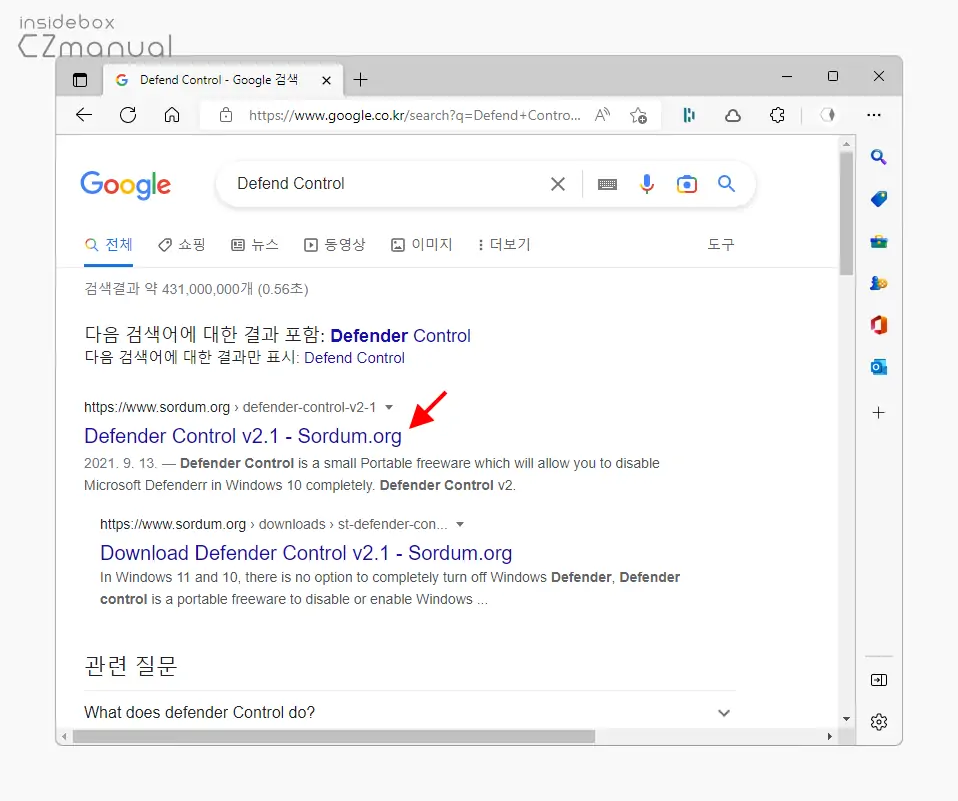
- 각자 선호 하는 검색엔진 에서 Defend Control 등으로 검색을 합니다. 구글 에서 고급 검색을 사용해 보다 타게팅 된 결과를 얻을 수 있습니다.
- 검색결과 중 상단에 위치한 Defender Control v2.1 - Sordum.org 링크를 클릭 해 접속 해 줍니다. 아래 바로가기를 통해 빠르게 이동 할 수 있습니다.
바로가기: Defender Control v2.1 - Sordum.org
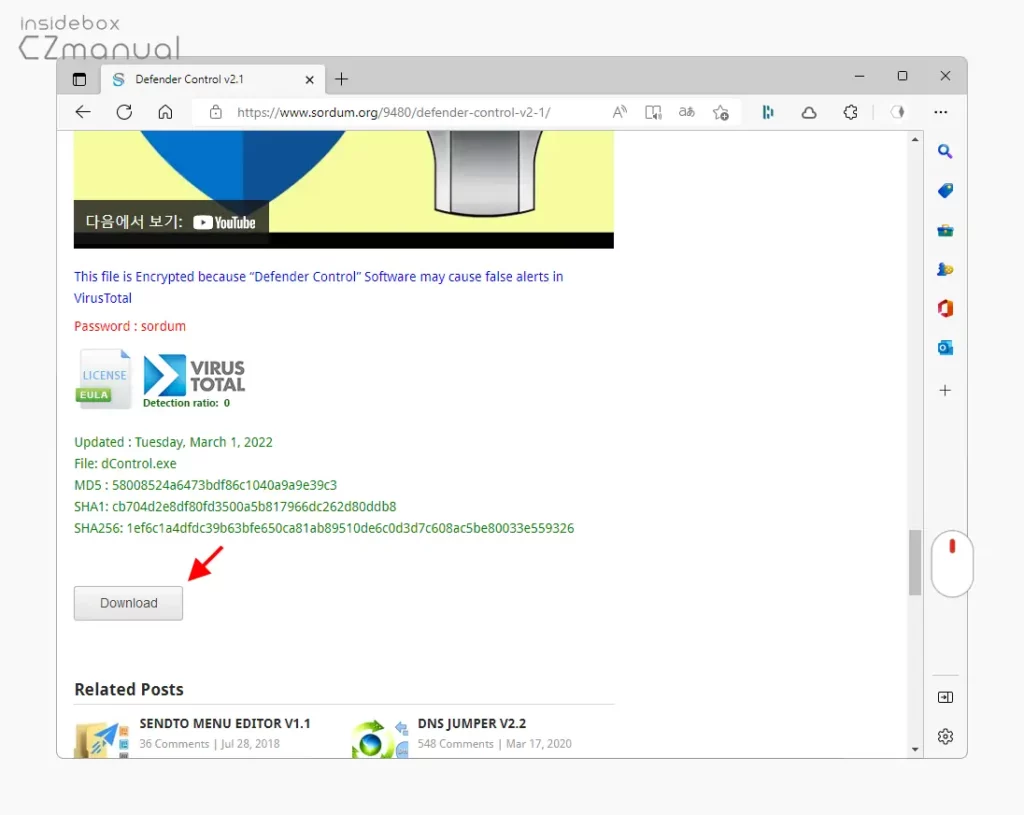
- 위 사이트 이동 후 페이지 하단으로 스크롤 하면 Download 버튼을 확인할 수 있으니 이 버튼을 클릭합니다.
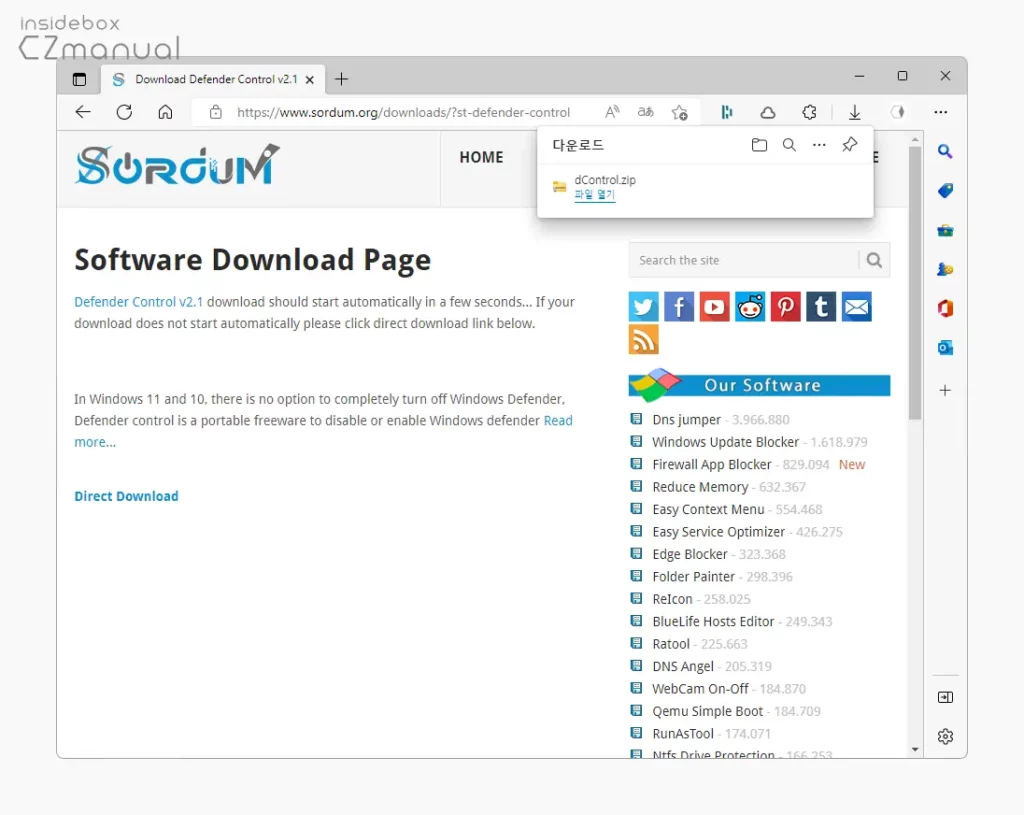
- Software Download Page 라는 페이지로 전환되는데 잠시 기다리면 파일이 다운로드 됩니다.
윈도우 디펜더 해제
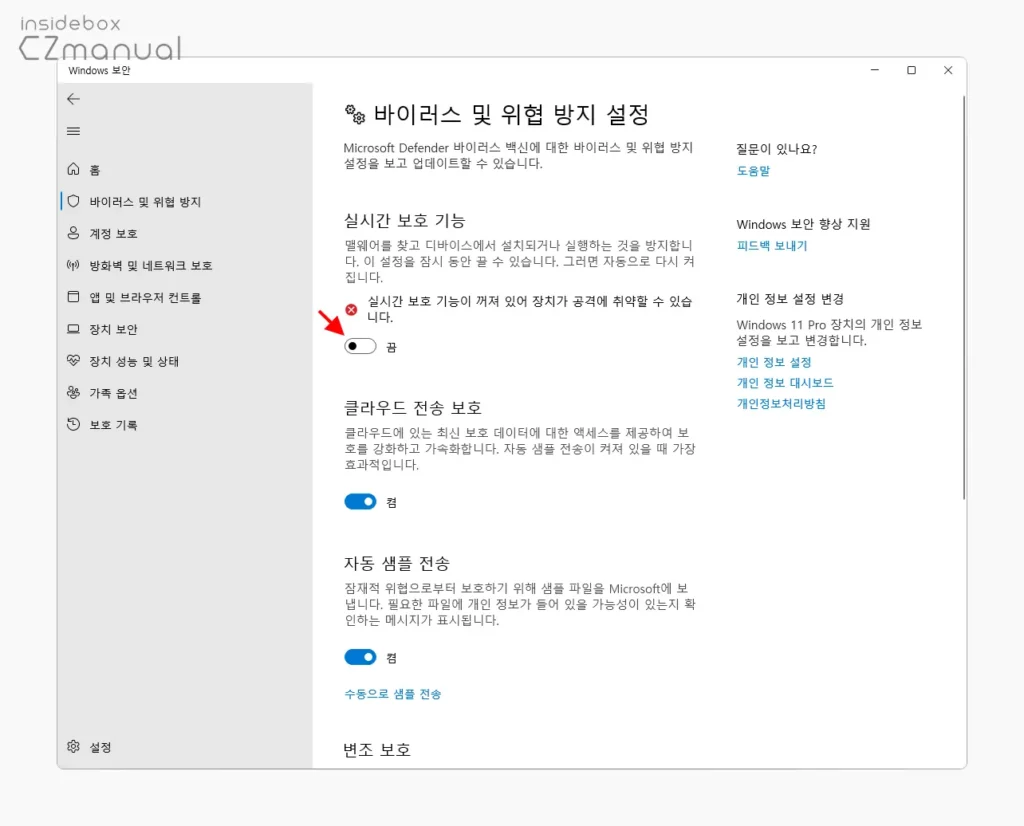
Defend Control 또한 디펜더에서 악성 파일로 인식하기 때문에 파일 압축 해제 시 자동으로 삭제 될 수 있는데 삭제 되지 않도록 사전에 디펜더를 잠시 꺼두거나 다운로드 되는 폴더를 디펜더 에서 탐지되지 않도록 제외해 두어야 합니다. 자세한 내용은 윈도우의 디펜더에서 실시간 보호를 끄거나 특정 파일, 폴더를 제외 하는 방법을 확인하세요.
Defend Control 실행
실행 파일을 다운로드하고 윈도우 디펜더에서 실시간 감시 까지 모두 해제했다면 내려받은 파일의 압축을 해제 후 실행만 하면 Defend Control을 사용할 수 있습니다.
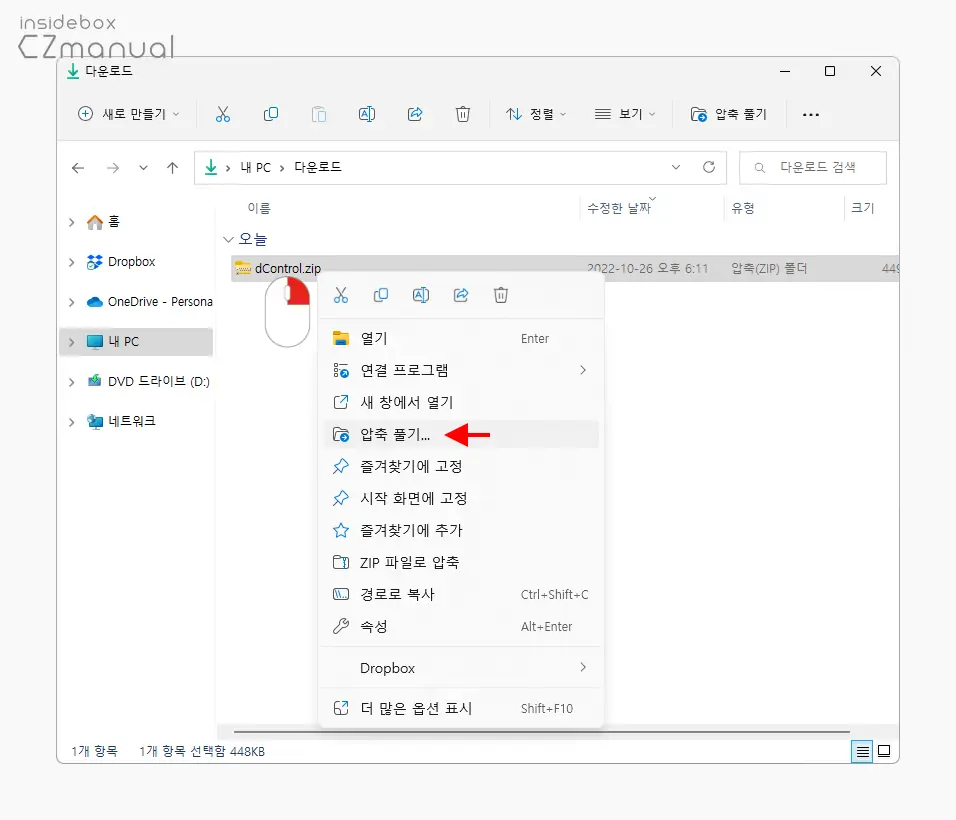
- 다운로드 경로로 이동 하면 dControl.zip 형식의 파일을 찾을 수 있습니다. 이 파일을 마우스로 두 번 클릭하거나 컨텍스트 메뉴1의 압축 풀기 메뉴를 이용해 압축을 해제합니다.
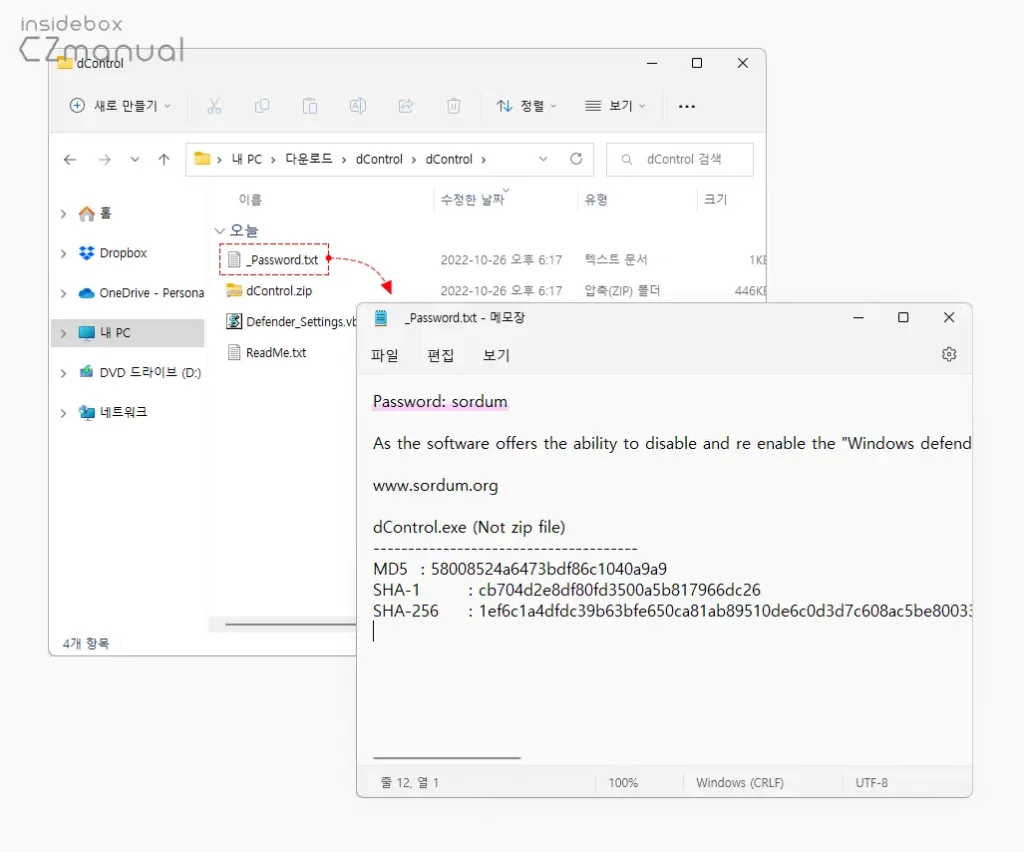
- 압축 해제 시 4개의 파일을 확인할 수 있는데 이 중에서 _Password.txt 파일을 열어 실행 시 필요한 암호를 확인합니다. 암호는
sordum으로 되어 있지만 변경 될 수 있으니 사전에 확인합니다. - 암호 확인 후 dControl.zip 이라는 압축 파일을 다시 압축 해제 합니다.
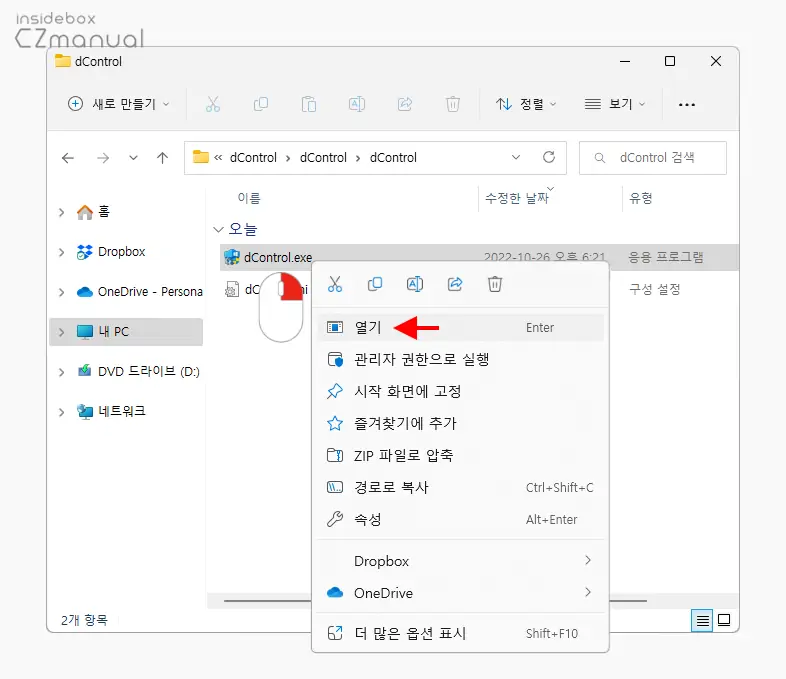
- 압축 해제 후 dControl.exe을 마우스로 두 번 클릭하거나 컨텍스트 메뉴의 열기 메뉴를 이용해 실행 합니다.
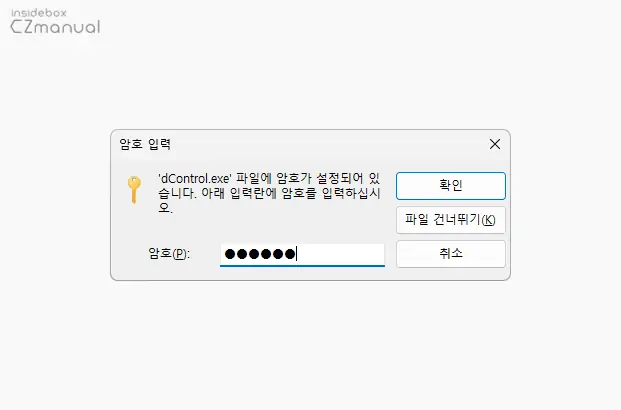
- 암호 입력 패널이 팝업되는데 여기서 앞서 확인한 비밀번호를 입력 후 확인 버튼을 클릭합니다.
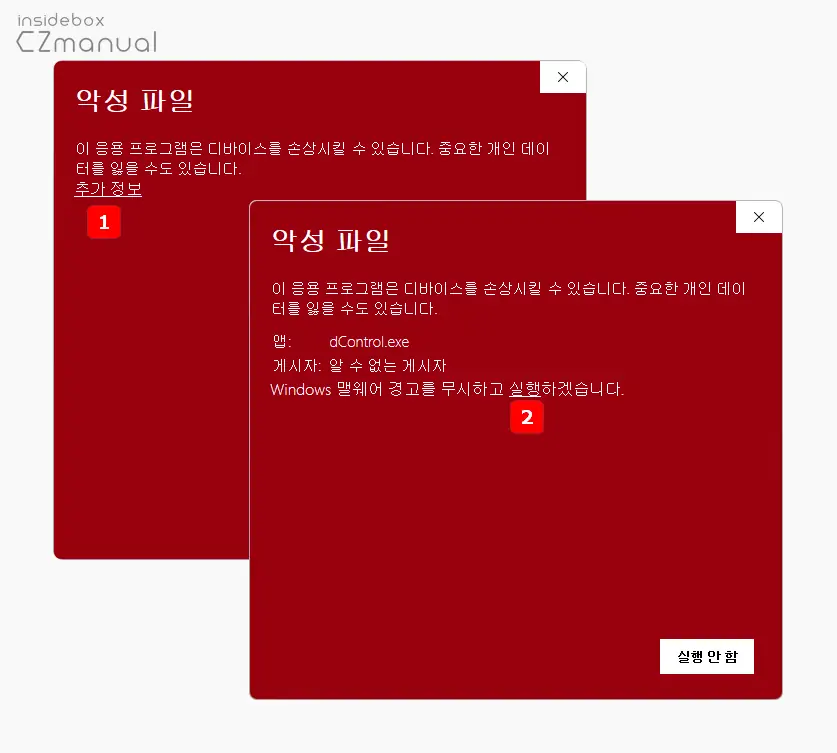
- 윈도우 디펜더에 의해 악성 파일이라고 표시 된 Windows 맬웨어 경고가 표시될 수 있는데 이 경우 추가 정보 → 실행 순으로 클릭하면 정상적으로 실행할 수 있습니다.
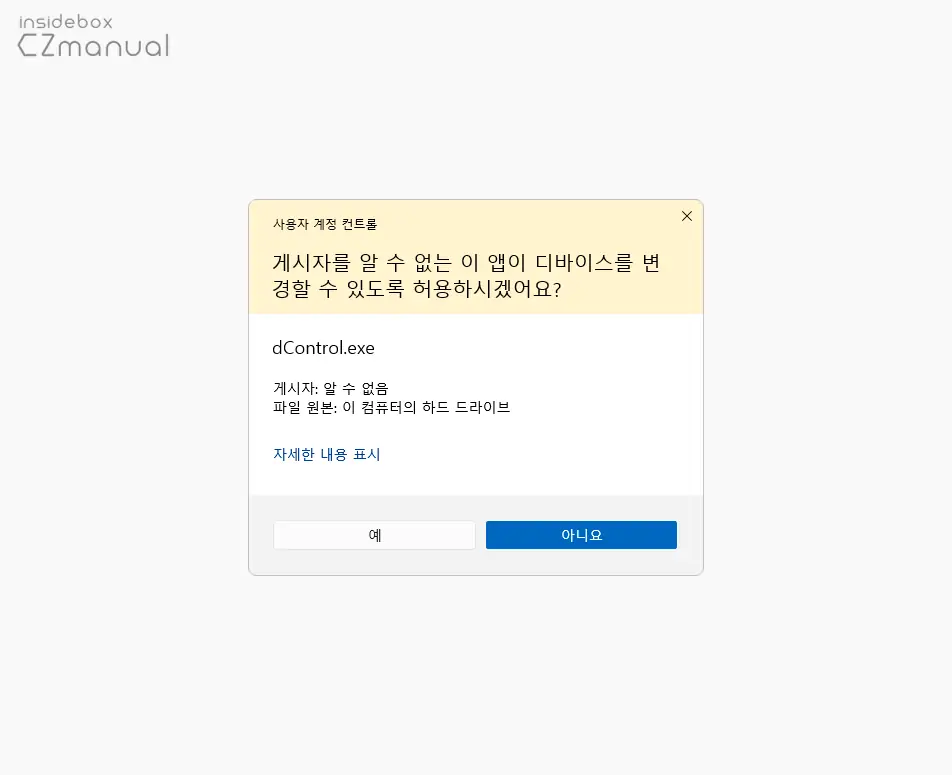
- 현재 윈도우 시스템 설정으로 사용자 계정 컨트롤 선택 페이지로 전환 될 수 있습니다. 이 경우 동의 없이 진행이 되지 않으니 진행 하고 싶다면 예 버튼을 클릭합니다.
참고: Defend Control은 특성 상 자주 사용하는 것이 아니기 때문에 자체적으로 시작 프로그램 등록 옵션이 존재하지 않는데 윈도우 시작 시 자동으로 실행되도록 하고 싶다면 윈도우 시작 프로그램에 등록 해야 합니다. 자세한 내용은 윈도우에서 시작 프로그램 등록하는 방법을 확인하세요.
Defend Control로 윈도우 디펜더 끄기/켜기
별도의 설치 과정 없이 바로 Defend Control이 실행되면 자체 전환 버튼을 이용해 간단하게 윈도우 디펜더를 끄거나 켤 수 있습니다.
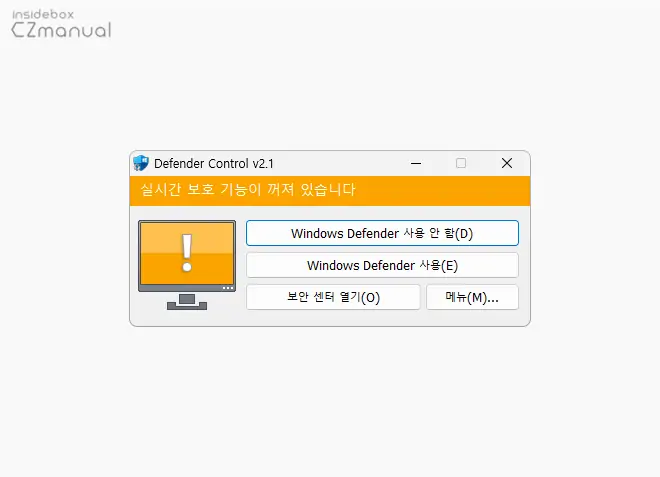
앞의 과정에서 실시간 보호를 해제했기 때문에 실시간 보호가 해제된 상태로 실행됩니다.
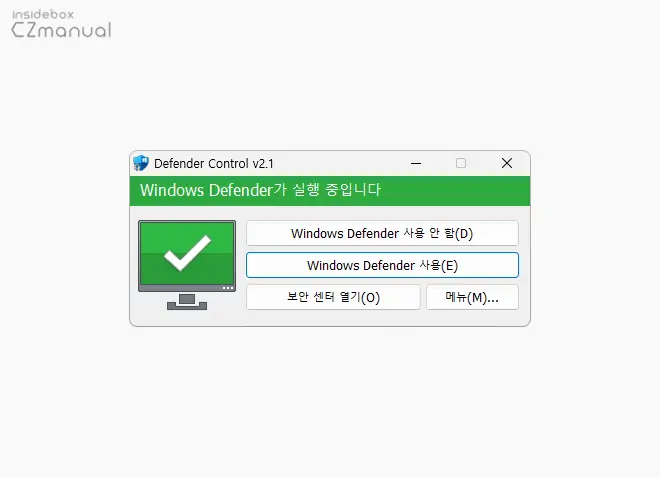
Windows Defender 사용(E) 버튼을 클릭하면 상단 바가 녹색으로 변경되고 Windows Defender가 실행 중입니다라는 메시지가 표시됩니다.
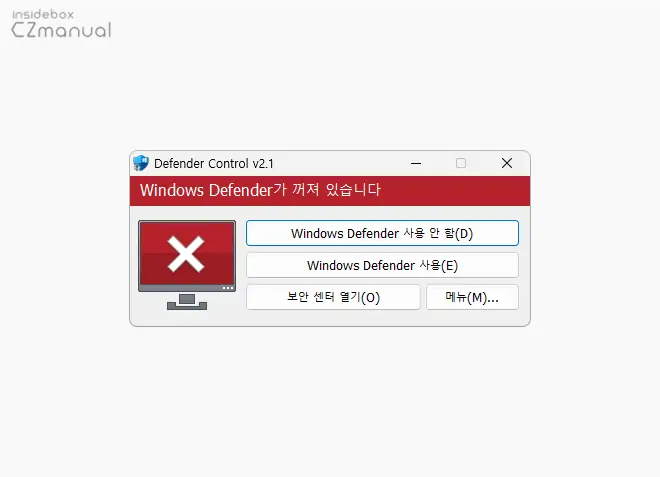
Windows Defender 사용 안 함(D) 버튼을 클릭하면 상단 바가 빨간색으로 변경되고 Windows Defender가 꺼져 있습니다라는 메시지가 표시됩니다.
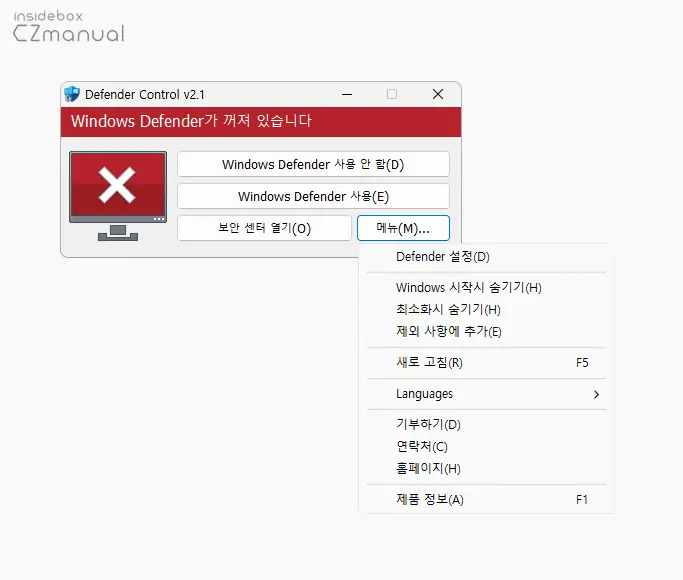
메뉴(M) 버튼을 클릭하면 자체 설정 메뉴와 시작시 동작 그리고 기부와 관련 된 정보들을 확인할 수 있습니다.
참고: Defend Control은 설치없이 실행만 되는 프로그램으로 불필요한 경우 다운로드한 파일만 삭제하면 됩니다. 하지만 Defend Control을 삭제하더라도 설정 값은 그대로 유지되니 Windows Defender 사용/사용 안 함을 잘 체크 후 삭제합니다.
마치며
이번 포스트에서는 Defend Control을 이용해 윈도우 디펜더를 간단하게 끄고 켜는 방법에 대해 알아 보았습니다. Defend Control은 프로그램 자체가 아주 가볍고 디펜더 설정 변경을 위한 조작 또한 아주 간편하기 때문에 개인적으로 오래전부터 설치해서 사용하고 있는 프로그램입니다.
이처럼 윈도우 환경에서 윈도우 디펜더를 완전하게 끄거나 자주 켜거나 꺼야하는 상황이라면 위 과정으로 Defend Control을 설치해서 활용해 보시길 바랍니다.
